前の記事で脱獄アプリをいっぱい紹介しました。
ホーム画面
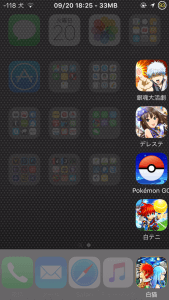
がっつり改造してるわけでもないので機能追加したような画面です。
まず目立つのが、下からにょきっと出てるアイコン。Apex2ですね。
そしてぎゅうぎゅうに詰まってるDock。意外と5個あると捗ります。
ステータスバーも違います。
電池アイコンの簡略化、キャリア名の変更、時間表示の箇所のカスタマイズ。
これぐらいですね。
コントロールセンター
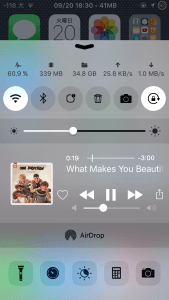
これはいろいろ異なります。
上にいろんな情報を出してます。好きで入れてるだけです…
次にボタンですね。横にスワイプすることでいっぱいボタンがあります。全部で22種類。
画面の光度調整ですが、タップすることでライト・音量・着信音の切り替えができます。
ミュージックコントロールはいい感じにコンパクトに纏まっています。
あとは同じですね。
通知センター
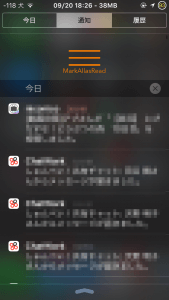
これは下に引っ張っている状態です。これで離すと溜まっている通知が一括で削除されます。
右に履歴がありますね。
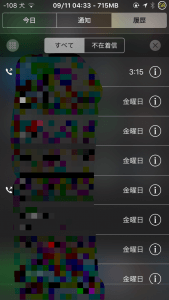
これが電話履歴になります。
左上のボタンで番号を押すものに切り替わります。
全てが通知センターで完了するのでありがたいです。
ロック画面
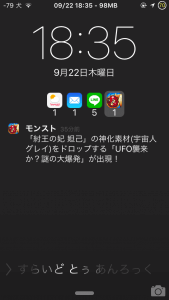
ロック画面での通知がアプリごとに仕分けされています。
Priority Hubの機能です。これめちゃくちゃ見やすくていいです。
大きな変化はここぐらいですね。
下の文字が変わっているのは、mikotoで変えました。
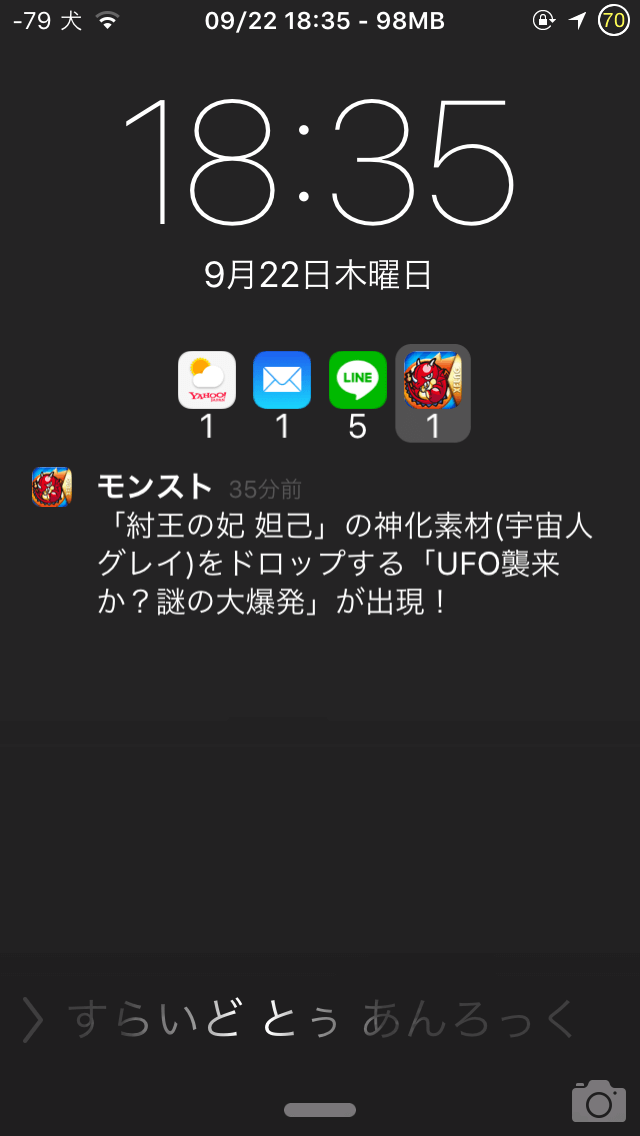





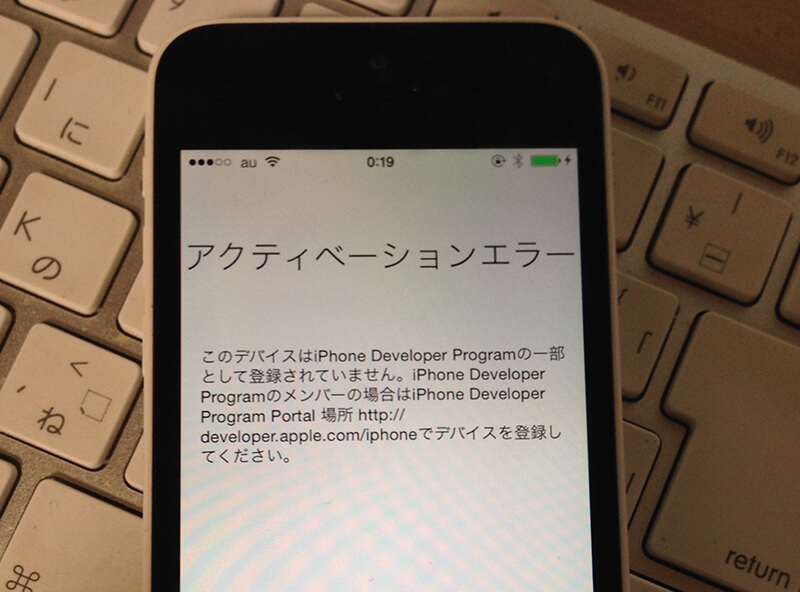



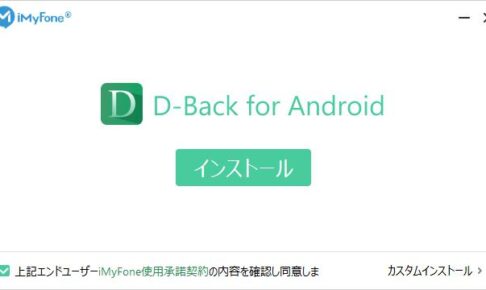

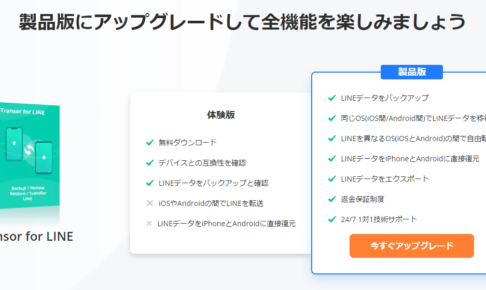












コメントを残す